Sådan fjerner du Windows XP-startadgangskode og Vista-adgangskode
I en verden, hvor onlinesikkerhed er altafgørende, kommer der stadig tidspunkter, hvor vi er nødt til at fjerne adgangskoder fra vores Windows Vista- og XP-systemer. Uanset om det er en glemt adgangskode, et overflødigt lag af sikkerhed eller behovet for at strømline adgangen til din computer, er der gyldige grunde til at påtage sig denne opgave. Denne artikel vil guide dig gennem trinene på hvordan man fjerner administratoradgangskoder i Windows Vista og Windows XP. Vi vil også anbefale en brugervenlig løsning til nulstilling af adgangskode på disse operativsystemer.
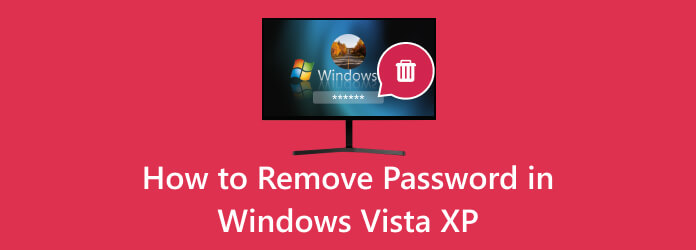
Del 1. Sådan fjerner du adgangskoder i Windows Vista
Windows Vista, et elsket operativsystem for mange, kan finde dig i situationer, hvor det bliver nødvendigt at fjerne en adgangskode. Dette kan strømline adgangen til din computer eller måske genoplive en gammel konto for nemheds skyld. I dette afsnit guider vi dig gennem fjernelse af en adgangskode, hvis du støder på problemer med glemt adgangskode i Windows XP Vista. Udforsk nedenfor, hvordan du fjerner adgangskode fra Windows Vista.
Trin 1Klik på knappen Starten knappen, og derfra navigerer du til kontrol panel. Dette er din gateway til at foretage ændringer af brugerkonti på din Vista-maskine. Inde i kontrol panel, finde Brugerkonti.
Trin 2Når du har fundet det, skal du klikke på det. Dette åbner Brugerkonti vindue, der giver adgang til alle dine kontoadministrationsværktøjer. Du finder en liste over alle brugerkonti på din computer i vinduet Brugerkonti.
Trin 3Vælg den brugerkonto fra denne liste, som du ønsker at fjerne adgangskoden til. Når du har valgt brugerkontoen, er næste trin at klikke Fjern adgangskode. Der vises en prompt, der beder dig bekræfte handlingen. Klik Ja at fortsætte.
Trin 4Når du har bekræftet fjernelsen af adgangskoden, skal du klikke Luk for at afslutte vinduet Brugerkonti. For at få ændringerne til at træde i kraft, er det vigtigt at genstarte din computer. Efter genstarten vil du opdage, at den valgte brugerkonto ikke længere kræver en adgangskode til login.
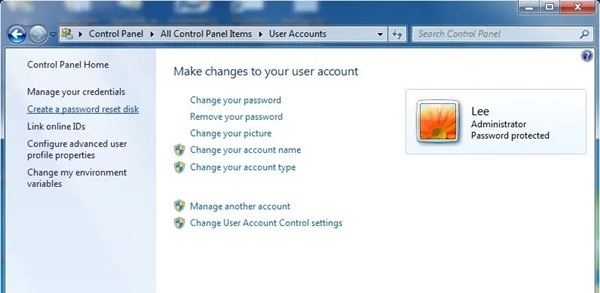
Del 2. Sådan fjerner du adgangskode i Windows XP
Windows XP, det klassiske operativsystem mange stadig holder højt, giver en ligetil metode til at fjerne adgangskoder, når det er nødvendigt. Uanset om du forenkler adgangen til dit system eller omkonfigurerer en gammel konto, vil dette afsnit guide dig gennem fjernelse af en adgangskode på Windows XP. Begynd at lære at fjerne adgangskode på Windows XP nedenfor.
Trin 1For at starte processen skal du klikke på Starten knap. Fra menuen Start skal du vælge Kør. Dette åbner et kommandovindue, hvor du kan udføre forskellige kommandoer og konfigurationsværktøjer. Skriv kontrol i dialogboksen Kør brugeradgangskoder 2 og tryk Indtast.
Trin 2Denne kommando fører dig direkte til Brugerkonti dialog, en hub til styring af brugerkonti og deres tilknyttede indstillinger. Inde i dialogboksen Brugerkonti finder du en liste over brugerkonti, der er registreret på din Windows XP-maskine. Vælg den brugerkonto, som du ønsker at fjerne adgangskoden til.
Trin 3Når brugerkontoen er valgt, er næste trin at klikke på Fjern adgangskode. Der vises en bekræftelsesdialog, hvor du bliver bedt om at bekræfte din hensigt om at fjerne adgangskoden. Klik på Ja for at fortsætte. Klik Indløs , OK i dialogboksen Brugerkonti efter bekræftelse af fjernelsen af adgangskoden.
Trin 4Disse handlinger gemmer dine ændringer. For at fjerne adgangskoden skal du genstarte din computer. Når din computer genstarter, vil den valgte brugerkonto ikke længere kræve en adgangskode for adgang. Med disse trin kan du fjerne Windows XP-adgangskoden.
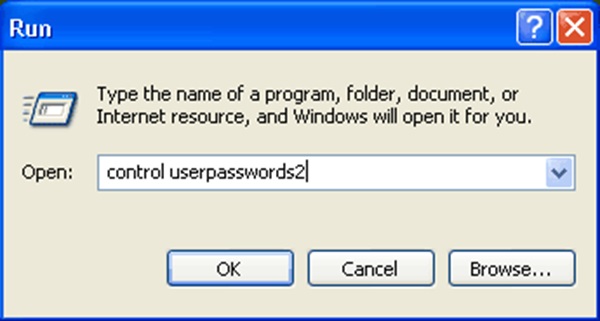
Del 3. Anbefalet måde at fjerne adgangskode i Windows Vista/XP
For dem, der foretrækker en mere bekvem og omfattende løsning, anbefaler vi Tipard Windows Password Reset. Denne kraftfulde software forenkler nulstilling af adgangskoder på både Windows Vista og XP. Lad os dykke ned i dens beskrivelse, nøglefunktioner og den nemme fem-trins proces til at nulstille din adgangskode.
Tipard Windows Password Reset er en alsidig og brugervenlig kommerciel software designet til at hjælpe enkeltpersoner med at nulstille eller fjerne glemte eller mistede Windows-adgangskoder. Det imødekommer behovene hos Windows Vista- og XP-brugere, som kræver hurtig og effektiv adgang til deres systemer. Denne software står som en pålidelig og effektiv løsning til at løse adgangskoderelaterede problemer. Du kan også bruge det til omgå Windows 10 adgangskode.
Nøglefunktioner:
- • Tipard Windows Password Reset kan prale af kompatibilitet med Windows Vista og XP, hvilket gør det til et fremragende valg for brugere af disse operativsystemer.
- • Softwaren tilbyder en slank og nem at navigere i interface, der passer til alle niveauer af ekspertise. Uanset om du er en tech newbie eller en erfaren bruger, vil du finde dette værktøj tilgængeligt og effektivt.
- • At nulstille din adgangskode er en leg med Tipard Windows Password Reset. Softwaren forenkler processen og sikrer, at du kan genvinde adgang til dit system med blot nogle få trin.
Trin 1Download og installer softwaren
Begynd med at downloade og installere Tipard Windows Password Reset på en separat computer, du har adgang til. Dette er det første trin til at forberede sig på processen til nulstilling af adgangskode. Du kan klikke på Gratis download knappen nedenunder for at installere softwaren.
Trin 2Konfigurer et bootbart USB-drev eller cd/dvd
Start softwaren og følg de enkle instruktioner for at fuldføre en bootbar USB køre eller CD / DVD. Dette opstartsmedie vil blive brugt til at nulstille din adgangskode.
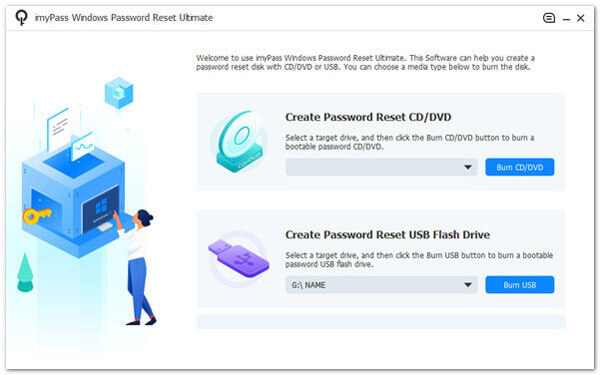
Trin 3Start din computer fra det bootbare medie
Indsæt det opstartsmedie, du har oprettet, i din låste Windows Vista- eller XP-computer. Derefter skal du genstarte computeren og starte fra det bootbare medie. Dette vil starte processen til nulstilling af adgangskode.
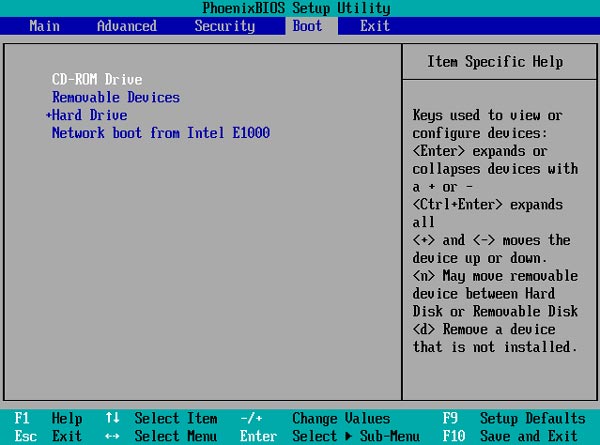
Trin 4Vælg brugerkontoen, og nulstil adgangskoden
Når du har startet fra mediet, skal du vælge den Windows-brugerkonto, du vil nulstille adgangskoden til. Klik derefter Nulstil adgangskode for at begynde at nulstille adgangskoden til din computer.
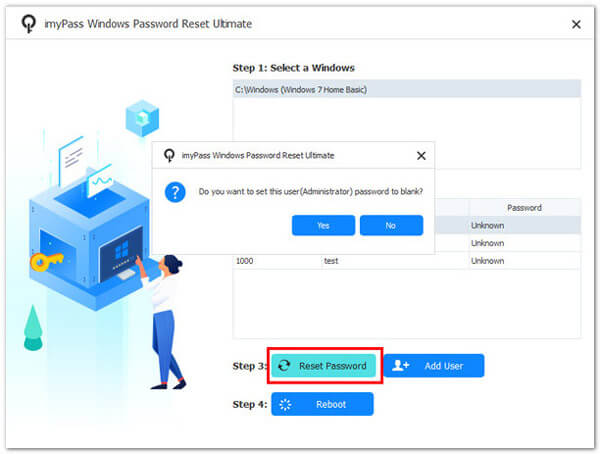
Trin 5Genstart din computer og få adgang til dit system
Efter nulstilling af adgangskoden skal du fjerne det bootbare medie og genstarte din computer via Genstart knap. Du skulle nu kunne få adgang til dit Windows-system uden adgangskodehindringen.
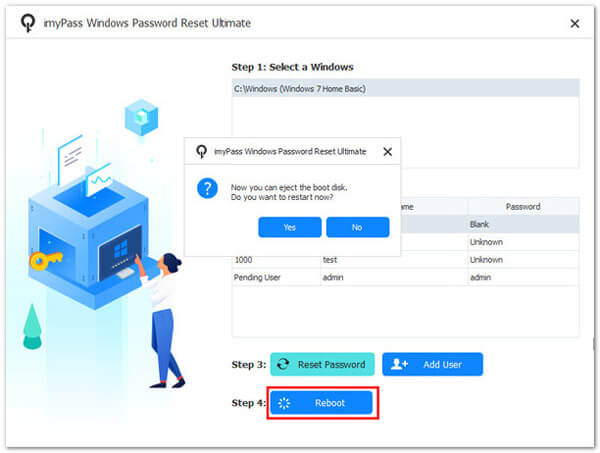
Del 4. Ofte stillede spørgsmål om nulstilling af adgangskode på Windows Vista og Windows XP
Er det muligt at nulstille Windows Vista/XP-adgangskoden uden at geninstallere operativsystemet?
Det er faktisk fuldt ud muligt nulstil din Windows Vista- eller Windows XP-adgangskode uden besværet med at geninstallere hele operativsystemet. Du kan anvende forskellige metoder og brugervenlige værktøjer designet til dette formål. Disse tilgange giver dig mulighed for at genvinde adgang til dit system hurtigt og effektivt, mens du holder dine data intakte.
Hvad hvis jeg ikke har en Windows Vista- eller Windows XP-diskette til nulstilling af adgangskode?
Hvis du ikke lavede en diskette til nulstilling af adgangskode på forhånd, skal du ikke bekymre dig; alternative løsninger er let tilgængelige. Tredjepartssoftware og alternative metoder kan effektivt nulstille din adgangskode, selvom du ikke har en nulstillingsdisk. Disse muligheder er nyttige, når du bliver låst ude af din Windows Vista- eller Windows XP-konto.
Kan jeg bruge de samme teknikker til nulstilling af adgangskode til Windows Vista og XP?
Selvom der er almindelige principper i metoder til nulstilling af adgangskode, kan de specifikke teknikker variere lidt mellem Windows Vista og Windows XP. Derfor er det afgørende at følge instruktionerne, der er skræddersyet til dit operativsystem, for at sikre en vellykket nulstilling af adgangskode.
Er gratis værktøjer tilgængelige til nulstilling af adgangskoder på Windows Vista og Windows XP?
Ja, gratis værktøjer og hjælpeprogrammer kan hjælpe med at nulstille adgangskoder til Windows Vista og Windows XP. Det er dog vigtigt at bemærke, at selvom disse værktøjer er budgetvenlige, kan de have nogle begrænsninger sammenlignet med deres betalte modparter. Overvej dine specifikke krav og det sikkerhedsniveau, du har brug for, når du vælger en løsning til nulstilling af adgangskode.
Er det muligt at gendanne en glemt adgangskode til Windows Vista eller XP uden at miste data?
De fleste metoder til nulstilling af adgangskode er designet til at prioritere databevaring. Når de udføres korrekt, giver disse metoder dig mulighed for at genvinde adgang til din Windows Vista- eller Windows XP-konto uden at risikere tab af data. Dette gør dem ideelle til brugere, der bekymrer sig om at beholde vigtige filer og dokumenter, mens de løser adgangskoderelaterede problemer.
Konklusion
I en verden med stigende digital sikkerhed er der stadig tilfælde, hvor fjernelse af adgangskode bliver en nødvendighed. Uanset om du har at gøre med Windows Vista eller det elskede Windows XP, har du nu værktøjerne og viden til at genvinde kontrollen over dit system. Tipard Windows Password Reset er en pålidelig, brugervenlig og effektiv løsning. Ved at følge disse trin kan du sikre uafbrudt adgang til din computer, fri for begrænsningerne af glemte eller unødvendige adgangskoder.
Sammenfattende har denne artikel skitseret grundene til at fjerne adgangskoder fra Windows Vista og fjern Windows XP-startadgangskoden, leverede trin-for-trin-vejledninger til begge operativsystemer og anbefalede en omfattende løsning til nulstilling af adgangskode. Bestem den bedste metode, der passer til dine behov, og genvind kontrollen over dit Windows-system.







